
Per fortuna che la Microsoft ha deciso di estendere questa funzionalità anche agli account gratuiti, e quindi da adesso sarà possibile configurare un qualsiasi programma email che supporti il protocollo POP/SMTP per inviare e ricevere la posta.
Chi già utilizza Live Mail non avrà nessun problema, ne mai lo ha avuto, chi invece ama la famiglia Mozilla, o un sistema Linux, e ha provato il software Open Source Thunderbird, che io adoro in versione portable, seguendo questo breve tutorial potrà in pochi minuti configurare il proprio account Live/Hotmail.
Anche se le istruzioni e le immagini si riferiscono al programma Thunderbird, in linea di massima sono simili anche per altri client email.
Ecco come procedere:
Apriamo il client Thunderbird, e clicchiamo su Strumenti/Impostazioni Account:




In questo passaggio dovrete inserire i parametri del server, quindi abilitate la casella POP, e inserite nel box Server in ingresso: pop3.live.com.
Nel box sottostante lasciando la spunta su Usa Posta In Arrivo Globale, riceverete i messaggi nella cartella predefinita, se volete usarne un altra togliete il segno di spunta.

Inserite nuovamente il vostro indirizzo email.
A questo punto ci ritroveremo nella finestra delle impostazioni, dove si dovranno modificare alcuni parametri per far si che il server comunichi in modo corretto con il client.

Nella barra di sinistra selezionate l’account appena creato, e cliccate su Impostazioni Server.
Nel box di destra nella Impostazioni di sicurezza cliccate sulla casella SSL, e assicuratevi che la porta di comunicazione sia la 995.
Ora dobbiamo configurare il server SMTP per la posta in uscita.
Sempre nella barra di sinistra delle impostazioni scorrete in giù fino a trovare e selezionare la voce Server in uscita (SMTP).
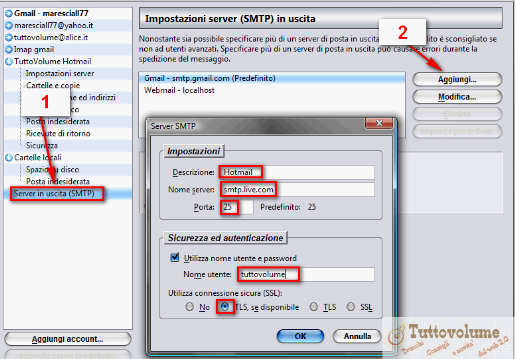
Cliccate su Aggiungi e inserite un nome per il server in uscita (Hotmail o Live e indifferente), e inserite nel campo Nome server: smtp.live.com, la porta predefinita è la 25 controllate e se cosi non fosse modificatela.
Nei campi sottostanti dovete contrassegnare la casella Utilizza nome utente e passowrd, e inserire SOLO il nome utente del vostro account email, quindi senza es: @live.it.
Contrassegnate la casella TLS se disponibile e cliccate su OK.
Ecco fatto, chiudete pure la finestra delle impostazioni account e controllate subito il funzionamento dell’account appena creato provando a scaricare i messaggi. Al primo accesso vi verrà richiesta la password, se tutto è andato bene Thunderbird (o altro client) scaricherà la posta dalla vostra casella web.
Argomenti Correlati:
- Send.: sevizio web per inviare email crittografate gratuitamente.
- Crea facilmente una firma HTML per la tua web mail.
- Le tue mail in cassaforte con un solo programma.
- Gmail: personalizziamo le clip web con le notizie che ci interessano.


grazieeeeeeeeeeeeeeeee
RispondiElimina